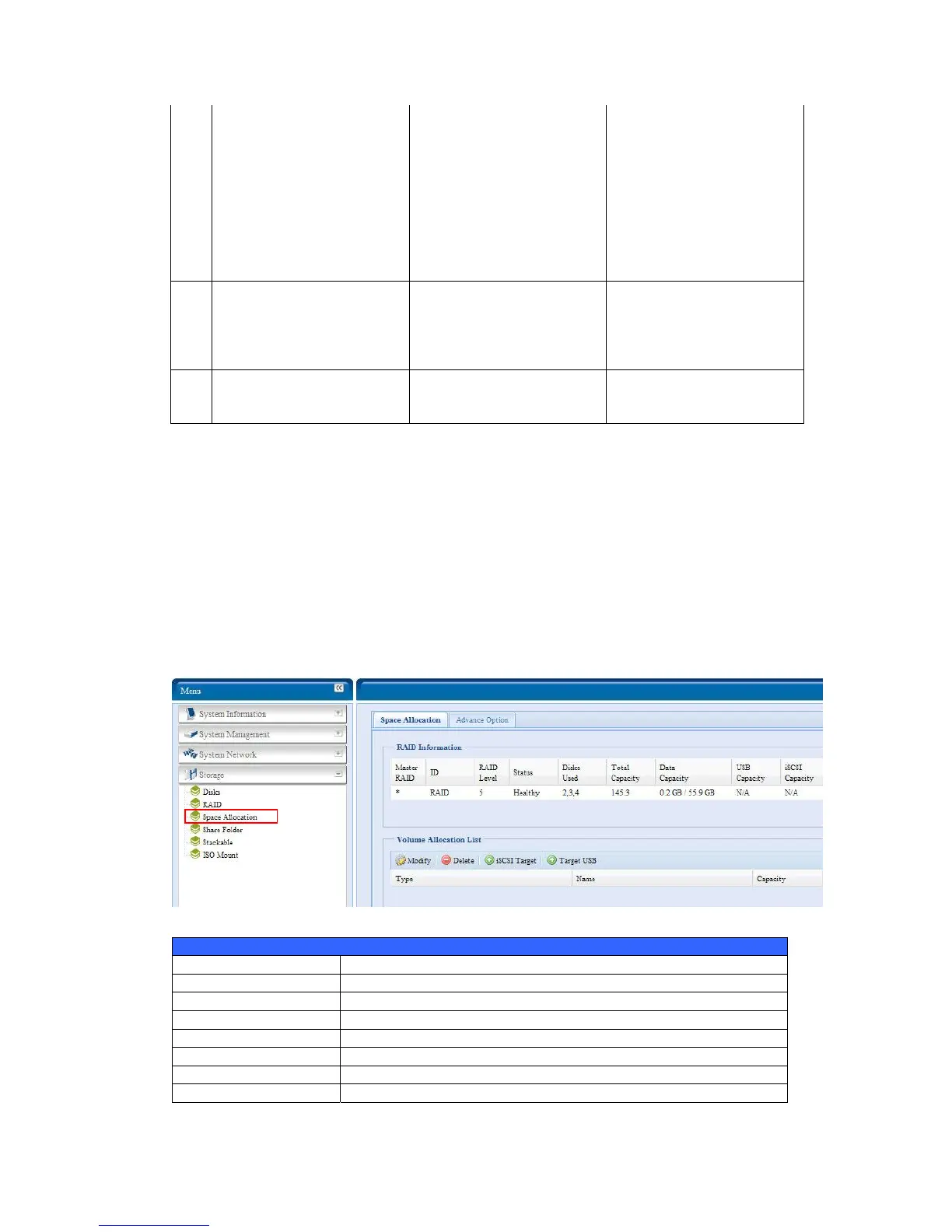RAID
1
[OFFLINE]
[RAID 1] HDDx2 to [RAID 0] HDDx2
[RAID 1] HDDx2 to [RAID 0] HDDx3
[RAID 1] HDDx2 to [RAID 0] HDDx4
[RAID 1] HDDx2 to [RAID 0] HDDx5
[RAID 1] HDDx3 to [RAID 0] HDDx4
[RAID 1] HDDx3 to [RAID 0] HDDx5
[RAID 1] HDDx4 to [RAID 0] HDDx5
[RAID 1] HDDx4 to [RAID 0] HDDx5
[ONLINE]
[RAID 1] HDDx2 to [RAID 5] HDDx3
[RAID 1] HDDx2 to [RAID 5] HDDx4
[RAID 1] HDDx2 to [RAID 5] HDDx5
[RAID 1] HDDx3 to [RAID 5] HDDx4
[RAID 1] HDDx3 to [RAID 5] HDDx5
[RAID 1] HDDx4 to [RAID 5] HDDx5
[ONLINE]
[RAID 1] HDDx2 to [RAID 6] HDDx4
[RAID 1] HDDx2 to [RAID 6] HDDx5
[RAID 1] HDDx3 to [RAID 6] HDDx4
[RAID 1] HDDx3 to [RAID 6] HDDx5
[RAID 1] HDDx4 to [RAID 6] HDDx5
RAID
5
X [ONLINE]
[RAID 5] HDDx3 to [RAID 5] HDDx4
[RAID 5] HDDx3 to [RAID 5] HDDx5
[RAID 5] HDDx4 to [RAID 5] HDDx5
X
RAID
6
X X [ONLINE]
[RAID 6] HDDx4 to [RAID 6] HDDx5
Space Allocation
You may specify the space allocated for both Target USB and iSCSI volumes. The
iSCSI volume can be created up to 5 volumes per RAID volume.
To do this, under the Storage menu, click RAID and the RAID List window
appears. Select the RAID volume you wish to reallocate by clicking on its radio
button, and click Space Allocation. The RAID Information and Volume
Allocation List windows will appear.
The Volume Allocation List displays the space allocated for Target USB and iSCSI
volumes on the current RAID volume. The N5200PRO supports up to five iSCSI
volumes.
Volume Allocation List
Item Description
Modify Click this to modify the allocated space.
Delete Click this to delete the allocated space.
iSCSI Target Click to allocate space to iSCSI volume.
Target USB Click to allocate space to USB volume.
Type Type of volume. Can be either USB or iSCSI.
Name Name assigned to the volume.
Capacity Capacity of the allocated space.
59